Авто обновление драйверов для виндовс 10
Множество проблем в Windows 10 возникает не только из-за «кривых» программ, но и через несовместимые или повреждённые драйвера. К примеру, отсутствие ПО на звуковую карту может лишить вашего компьютера звука, отсутствие драйвера на видеокарту – не позволит установить и запустить ни единую игру или приложение. Поэтому автоматическая установка драйверов – важное задание, которое можно выполнить с помощью программ.
Лучшие программы для поиска и обновления драйверов на Windows 10
Каждый производитель комплектующих на своём сайте выкладывает драйвера, а в некоторых случаях – программы для их установки и удаления. Однако, если программы от официального разработчика нет, стоит воспользоваться софтом стороннего производителя. Выделим топовые программы для поиска и обновления драйверов для ОС Windows 10.
- DriverPack Solution – лучшая программа для поиска и обновления ПО, которая представляет из себя ISO образ. Открыть его можно с помощью или другого софта по работе с образами и дисками. Также есть более простой вариант проги – .
Образ софта достаточно большой – 8 Гб. Это является преимущество и недостатком. Преимущество заключается в том, что для обновления и установки драйверов на Windows 10 не нужно подключения к сети. Достаточно запустить программу, которая проанализирует наличие и состояние обеспечения, а затем выбрать и инсталлировать нужные драйвера.
- – условно-бесплатная программа с русскоязычным интерфейсом, которая сканирует ПК на наличие устаревших драйверов.

Преимущество программы заключается в том, что драйвера можно обновить, нажав на одну кнопку. Софт создаст точку восстановления системы, чтобы в случае неудачного обновления, Windows 10 можно было откатить к исходному состоянию.
- – программа для поиска драйверов с англоязычным интерфейсом. Софт может осуществить поиск неиспользуемых драйверов на ПК, загрузить новое ПО и сделать его резервную копию. Интерфейс достаточно простой. Чтобы загрузить обеспечение, достаточно нажать на кнопку «Start Scan», затем отметить драйвер и нажать «Install».

- Driver Checker – полезная программа, которая помимо поиска драйверов делает бэкап актуального ПО. Эта функция необходима в тех случаях, когда нужно переустановить Windows 10, а «запасных» драйверов нет. При запуске, программа выполняет сканирование системы, создаёт резервную копию, которую после, можно запустить на переустановленной ОС.
![]()
- – бесплатный установщик драйверов. Совместим с Windows 10. При старте программы запускается проверка системы на наличие устаревших и повреждённых драйверов. Обновление и установка происходят нажатием кнопки.
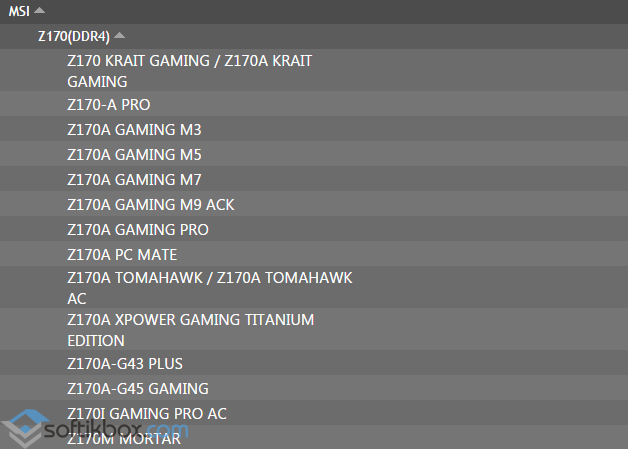
- – простая в использовании программа для обновления и поиска драйверов. Компьютер сканирует за несколько секунд. Интерфейс англоязычный. После сканирования ПК, пользователю предоставляется отчёт в виде списка. Выбрав нужный драйвер, нужно нажать кнопку «Загрузка».
Кроме выше указанных программ, на нашем сайте можно скачать и другие для анализа и обновления программного обеспечения.
И 10. Это программное обеспечение позволит вам обновить драйверы устройств вашего компьютера. Все программы для обновления программного обеспечения являются полностью бесплатными и могут быть загружены на компьютер с ОС , 7.
Лучшие бесплатные программы для обновления драйверов скачать для , 7
Бесплатная программа для обновления драйверов предлагает различные функции, такие как: обновить драйвер устройства вашего компьютера, резервного копирования, восстановление драйверов устройств вашего ПК, анализировать драйверы устройств, предоставляют информацию о версии драйвера, драйвера имя производителя, а также другую соответствующую информацию о драйвере, находит в компьютере устаревшие драйверы, загружает и устанавливает последние версии в ваш ПК и т.д. Таким образом, ниже список лучших бесплатных программ для обновления драйверов windows. Выбирайте, качайте, какой из них вам нравится больше всего.
SlimDrivers Free
SlimDrivers Free программа для автоматического обновления драйверов всех устройств в вашем компьютере. Она содержит большую базу данных драйверов на основе облачных вычислений. Программа автоматически сканирует на наличие отсутствующих драйверов в вашем компьютере и устанавливает самостоятельно. SlimDrivers Free также позволяет восстанавливать драйверы резервного копирования. SlimDrivers Free дает возможность планировать обновления.
DriverMax

DriverMax бесплатная программа для обновления драйверов для windows 10, 7. Программа сканирует ваш компьютер, проверяет и загружает отсутствующие или устаревшие драйвера на ваш компьютер. DriverMax может также делать резервное копирование драйыеров и восстанавливать в случае необходимости. Она имеет огромную базу данных различных драйверов. Если вы хотите, чтобы драйверы вашего компьютера были всегда последними, то данная бесплатная программа, подходит вам лучше всего.
DriverPack Solution

DriverPack Solution является бесплатной программой для обновления драйверов устройств на компьютере. Это очень полезное программное обеспечение для домашних пользователей, офисных пользователей, сборщиков ПК, компаний по ремонту компьютеров. Эта бесплатная программа сканирует, обнаруживает и устанавливает отсутствующие или устаревшие драйверы на вашем компьютере. В базе данных имеется огромная коллекция драйверов почти каждого производителя оборудования. Это дает вам два варианта на выбор. Это полная и облегченная версия программы. Если вы ищете бесплатную программу для обновления драйверов, то это бесплатное программное обеспечение не разочарует Вас.
Ведь каждый хоть раз сталкивался с тем что после переустановки Windows подключенные устройства без соответствующих для них драйверов отказываются работать корректно.
Но эту проблему мы решим довольно просто, при помощи специальной программы для установки драйверов на Windows 7, 8.1 и 10, которая называется DriverPack Solution.
Стандартный и рекомендуемый способ, это конечно, скачивать и устанавливать драйвера с официального сайта, в соответствий с вашей версией и разрядностью системы.
Но в случаи отсутствия выбора или вы хотите произвести установку драйверов сразу на все устройства, которые подключены у вас к компьютеру, то быстрее и эффективнее справиться с поставленной задачей программа DriverPack Solution .
Инструкция по установке драйверов
Прежде чем устанавливать драйвера, я бы вам посоветовал создать контрольную точку в разделе восстановление системы. Это необходимо на случай некорректной установки драйверов, после чего вы всегда сможете исправить ошибки откатом системы.
Представим самую распространенную ситуацию: вы произвели на своем компьютере переустановку операционной и под рукой как назло не оказалось подходящих драйверов.
Интернет отсутствует по причине не работающей сетевой карты.
Как вам поступить в такой ситуации? Дам вам наиболее простой и эффективный совет - воспользуйтесь оффлайн базой драйверов DriverPack Solution Full .
Скачать её вы всегда можете абсолютно бесплатно, только учтите что сделать это необходимо до переустановки Windows:
Образ программы весит более 10 Гб, поэтому DVD-диск вам не подойдет. Для этого используем флешку на 16 Гб, которой вполне достаточно для того чтобы хранить и переносить программы для любого устройства, подключенного к компьютеру.
Как один из полезных советов, сохраните базу драйверов в разделе диска, который при установке Windows форматироваться не будет.
Итак, для установки или обновления драйверов придерживайтесь следующих простых шагов:
1. Откройте образ, смонтировав его свободно доступными программами Daemon Tools или UltraISO.
2. Запустите программу и дождитесь её загрузки. В этот момент будет проведена проверка системы на наличие отсутствующих или необновленных драйверов.
3. Нажмите «Обновить всё» или «Установить всё», чтобы установить отсутствующие в системе драйвера или обновить уже установленные.
4. Дождитесь окончания работы программы и перезагрузите компьютер.
Если программа зависла
Если в процессе работы программа зависла, произведите перезагрузку компьютера и затем после загрузки Windows, повторите запуск DriverPack. Если установка драйверов прошла успешно, то появится окошко с рекомендацией перезапустить систему – нажмите «Ок». Затем перезагрузите компьютер и система будет готова к полноценной работе.
DriverPack Online
Кроме применения оффлайн базы драйверов, есть еще вариант онлайн установки.
Для этого добавим к нашей инструкции дополнительный вариант программы DriverPack Solution, которая скачивает необходимые драйвера с сети.
Эта программа называется DriverPack Online, скачать которую предоставляется по тому же адресу.
Весит программа – 2 Мб, но для ее работы необходим обязательный доступ к интернету. Воспользуйтесь ей в том случае, если не хотите потратить много времени на поиски необходимого ПО для каждого компонента системы.
Особой сложности работа с DriverPack Online вам не доставит:
1. Выполните запуск программы и предоставте ей доступ вносить изменения в систему. Дождитесь, пока закончиться загрузка утилиты.
2. Выберите ручной режим установки.
DriverPack Solution — ручной режим установки драйверов3. Если программа найдет подходящие драйвера, то она предложит вам их установит автоматический. Опустите окно ниже и кликните на кнопку «Установить драйверы».
 В онлайн версии драйвера будут скачиваться с интернета
В онлайн версии драйвера будут скачиваться с интернета Кнопку «Установить всё» нажимать не рекомендую, так как в этом случае вы произведете установку не только драйверов, но и программ. Лучше выполнить это раздельно.
Но если все же вы выберите автоматический режим, то будет произведена установка не только драйверов, но и некоторых программ: браузеры (Opera, Yandex Browser), Элементы Яндекса, антивирус 360 Total Security и т.д. И в том случае, если они вам точно необходимы - ставьте.
4. Дождаться окончания процесса установки и перезагрузить компьютер.
Теперь видно что данная программа DriverPack Solution может всегда выручить вас в сложной ситуации, в процессе переустановки системы, решив проблему рутинного ручного поиска драйверов на каждое устройство.
Больше всего проблем приносят не сбои в программном обеспечении, а наличие устаревших драйверов или их некорректная работа. Особенно такие проблемы популярны сейчас в 10 поколении Windows. Даже при установке Windows заново, всё равно требуется поиск этих небольших утилит, которые помогают компьютерному железу и операционной системе нормально взаимодействовать. Но откуда взять набор необходимых драйверов?
Можно пойти по стандартному пути и отправиться на сайт производителя. Там надо будет долго сверять модель оборудования со списком драйверов, и закачивать файлы себе на компьютер. Но лучше пойти другим способом, ведь существует специальная программа установки. Она сама делает поиск драйверов онлайн, сообщает о том, какие элементы требуют установки, после чего все операции проделывает самостоятельно. Быстро и удобно, что и требовалось. Есть целый список таких утилит, которые можно быстро загрузить из сети.
Данная автоматическая программа хорошо работает и на Windows 7, и на XP, и на последней 10. Загружается из Интернета установочный образ. Весит такой файл около 8 Гигабайт. Бояться этого не стоит – большой размер весьма оправдан. Всё дело в том, что на образе находится полный набор драйверов, которые только могут потребоваться для любого компьютера. Поэтому работу с утилитой можно начинать даже без подключения к сети.
После сканирования системы программа установки выдаст список, в котором указаны необходимые драйвера для обновления. Надо просто выбрать нужные элементы, а утилита сама их поставит.
Эта программа установки также самостоятельно ведёт поиск необходимых утилит. Здесь можно назвать отличительную фишку: напротив каждого обновления обозначается критичность установки. Поэтому сразу понятно, какие обновления нужно делать в первую очередь.

Программа сама делает точки восстановления, чтобы откатиться в случае проблем обратно.
Это очередная программа для установки драйверов, которая обладает отличительной особенностью: она сохраняет комплект драйверов, которые были только установлены в системе. Дальнейшая установка возможна в любой момент времени, при этом утилита сама предложит начать работу со скана Windows. Также отлично работает в версиях от XP до 10.

После процедуры сканирования программа даёт отчет драйверов, для которых рекомендуется обновление.
Эта программа проста и легковесна. К сожалению, в фоновом режиме обновления она не делает, но зато быстро сканирует Windows (от XP до 10) и выдаёт ссылки на загрузку.

Это интересное приложение, которое также быстро делает поиск драйверов и отправляет их на инсталляцию. Распространяется бесплатно в лёгкой версии и за деньги – в профессиональной. Написаны элементы управления на английском языке, но при этом легко догадаться о тех функциях, которые описаны.

В конце процедур сканирования аналогично предыдущим вариантам выходит список для обновления.
Преимущества использования
Не всегда можно найти корректные названия моделей, необходимые для поиска драйверов. А вот программа это делает в автоматическом режиме. При этом она учитывает, XP, 7, 8 или 10, стоит на компьютере. Конечно, в человеческих силах повторить весь это процесс вручную. Но стоит ли так мучаться, если на рынке есть куча готовых решений? Особенно это касается тех, кто собирается переходить на Windows 10. Новая система Windows 10 – это настолько свежий продукт, что его ещё надо доводить до ума большое количество времени. Вот здесь и пригождаются утилиты, сами находящие драйвера и ставящие их. Ведь если случается очередной сбой с Windows 10, то можно быстро провести поиск слабых мест и устранить их.
В максимально свежем состоянии. Разумеется, вручную это сделать сложно и даже практически невозможно. Но для решения подобных задач существуют специальные программы для автоматической установки и поиска драйверов на Windows 10.
Уверены, что многие буквально мечтают о том, чтобы установка драйверов на их Windows 10 устройство происходила в автоматическом режиме, при этом важна и бесплатность данного процесса. Платные драйвера – это встречается редко, а вот платные утилиты для автоматизации процесса – это сплошь и рядом. Поэтому мы предлагаем вам долго не выбирать программу для драйверов, и сразу остановиться на .
Это полностью бесплатная утилита, позволяющая на 100% закрыть вопрос с драйверами на любой версии Windows 10. Не важно, Домашняя ли у вас версия, или для бизнеса, пользуетесь ли вы ОС на компьютере, или на планшете - DriverPack Solution справится с поиском и установкой драйверов для любого устройства. От вас требуется только одно, выбрать подходящую версию для Windows 10 64 bit или 32 bit, в зависимости от разрядности вашей копии ОС.
Установка драйверов бесплатно и в автоматическом режиме
DriverPack Solution проводит установку драйверов бесплатно. Это все может быть как вручную, через удобный интерфейс на русском языке, так и в полностью автоматическом режиме. После установки программы вы увидите разные вкладки, позволяющие установить все драйвера на Windows 10, или же установить отдельно взятый драйвер, например для . Можно точно сказать, что DriverPack Solution – универсальный установщик драйверов, благодаря этой утилите вы сможете подобрать драйвер конкретно под вашу , под вашу звуковую карту, под ваш и т.д.
Сам процесс установки отнимает не только время, но и Интернет трафик. И если со вторым вы ничего не поделаете, вам все равно придется скачать драйвера для Windows 10, то с первым, вас выручит DriverPack Solution. Обязательно выберите автоматическую установку драйверов, и запаситесь терпением. Большинству устройств потребуется всего несколько часов, чтобы установить все необходимые драйвера.
Поиск, установка и обновление
DriverPack Solution не только найдет и установит драйвера. Эта утилита еще и проследит за их постоянной актуальностью. А вы знали, что важно, точно также как скачивать драйвера, их нужно еще и регулярно обновлять. Некоторые драйвера обновляются самими производителями автоматически, некоторые надо обновлять вручную, а некоторые не имеют годами обновлений вовсе.Согласитесь, что вручную с этим сложно разобраться? Именно для этого и нужно скачать программу для установки драйверов на Windows 10. Даже если вы уже сделали все вручную, то DriverPack Solution будет вам верным помощником в вопросе обновления системы. И если мы вас не убедили, то изучите это видео:
- Полезные программы для Windows 10
